Notice HONOR 9A
Liens commerciaux

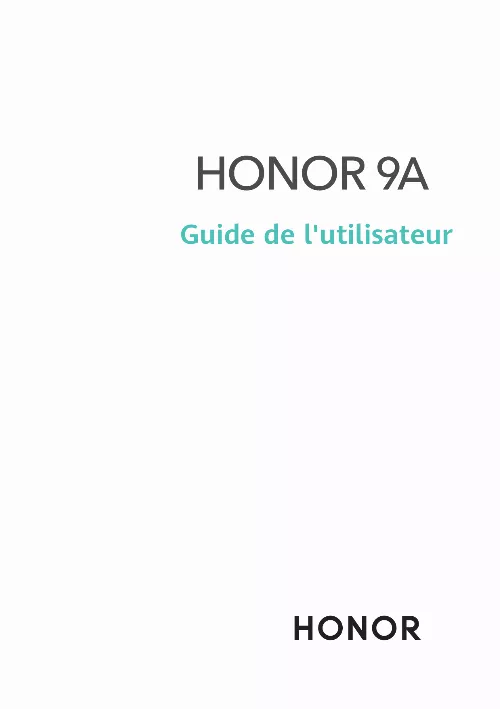
Le mode d'emploi HONOR 9A vous rend service
Votre téléphone portable, téléphone mobile HONOR 9A a pris l'eau. Référez-vous au manuel d'utilisation du téléphone portable, téléphone mobile HONOR 9A pour connaitre la procédure à suivre pour sécher votre appareil. Lorsque vous allumez votre téléphone portable, téléphone mobile, une page "déclaration" sur le service basique s'est ouverte. Vous l'avez lue, mais vous ne parvenez pas à quitter la page. Vous ne trouvez aucune touche à sélectionner pour sortir de l'écran. Lorsque l'on vous appelle et que vous ne pouvez pas décrocher, votre répondeur ne se met pas en route et vos correspondants ne parviennent pas à laisser un message.
Extrait du mode d'emploi HONOR 9A
Les instructions détaillées pour l'utilisation figurent dans le Guide de l'utilisateur.
· Touchez un bouton de raccourci pour activer ou désactiver la fonctionnalité correspondante. · Touchez et maintenez un bouton de raccourci pour accéder à l'écran des paramètres de la fonctionnalité correspondante. (Uniquement disponible pour certaines fonctionnalités) · Touchez pour ouvrir Paramètres. Personnaliser les boutons de raccourcis Touchez , touchez et maintenez une icône, puis faites-la glisser vers la position souhaitée. Widgets d'écran d'accueil Widgets d'écran d'accueil Vous pouvez ajouter, déplacer ou supprimer des widgets de l'écran d'accueil, tels que Verrouillage d'écran, Météo, Bloc-notes, Horloge, Contacts et Agenda en fonction de vos besoins personnels. Ajouter un widget à l'écran d'accueil 1 Pincez deux doigts sur l'écran d'accueil pour accéder au mode des paramètres d'écran d'accueil. 2 Touchez Widgets, puis faites glisser le doigt vers la gauche pour voir tous les widgets. 3 Certains widgets, tels que Météo, ont plusieurs formats. Touchez le widget pour voir tous les formats, puis faites glisser le doigt vers la droite pour revenir en arrière. 4 Touchez un widget à ajouter à l'écran d'accueil. S'il n'y a pas d'espace sur la page d'écran actuelle, touchez/maintenez-le, puis déplacez-le vers une autre page d'écran. Déplacer ou supprimer un widget Touchez/maintenez un widget sur votre écran d'accueil jusqu'à ce que votre appareil vibre, puis déplacez-le vers la position souhaitée ou touchez Retirer. Définir votre fond d'écran 7 Définir votre fond d'écran Utiliser un fond d'écran prédéfini Fondamentaux 1 Allez à Paramètres > Écran d'accueil & fond d'écran > Fonds d'écran. 2 Touchez une image à définir en tant que fond d'écran. 3 Définissez les options suivantes selon vos préférences : · Flouter : applique un effet de flou qui peut être ajusté en déplaçant le curseur. · Recadrer : permet de recadrer l'image choisie comme fond d'écran de l'écran d'accueil. [...] · Sur l'écran d'accueil, pincer avec deux doigts pour accéder au mode de modification de l'écran d'accueil. Toucher Widgets, puis déplacer l'icône de Verrouillage d'écran sur l'écran d'accueil. Vous pouvez désormais verrouiller l'écran en touchant l'icône de Verrouillage d'écran. Définir le temps de mise en veille de l'écran Allez à Paramètres > Affichage & luminosité > Veille et sélectionnez un temps de mise en veille de l'écran. Déverrouiller l'écran avec un mot de passe Une fois l'écran allumé, faites glisser le doigt vers le haut depuis le milieu de l'écran pour afficher le panneau de saisie du mot de passe. Saisissez ensuite votre mot de passe de déverrouillage de l'écran. Se familiariser avec l'écran d'accueil Se familiariser avec l'écran d'accueil Depuis l'écran d'accueil, vous pouvez : · Vérifier le statut de votre appareil et les notifications depuis la barre d'état en haut de l'écran. · Faire glisser vers la gauche ou la droite pour voir les applications et les widgets affichés sur l'écran d'accueil. 4 Fondamentaux Icônes de notification et d'état Icônes de notification et d'état Les icônes d'état du réseau peuvent varier selon votre région ou votre fournisseur de services réseau. Les fonctions prises en charge varient selon le modèle d'appareil. Certaines des icônes suivantes peuvent ne pas s'appliquer à votre appareil. Connecté à un réseau 5G Connecté à un réseau 4G Connecté à un réseau 3G Connecté à un réseau 2G Pleine intensité du signal Itinérance 5 Économiseur de données activé Point d'accès activé Appel Connecté à un réseau Wi-Fi Point d'accès déconnecté Mode avion activé Batterie vide Charge en cours Super charge en cours Bluetooth activé Appareil Bluetooth connecté Mode conduite Service de localisation activé Casque connecté Appel manqué Microphone désactivé Notifications supplémentaires NFC activé Synchronisation des données Mode Performance activé Rappels d'événements Aucune carte SIM Fondamentaux Point d'accès connecté. [...]..
Téléchargez votre notice ! Téléchargement gratuit et sans inscription de tous types de documents pour mieux utiliser votre téléphone portable HONOR 9A : mode d'emploi, notice d'utilisation, manuel d'instruction. Cette notice a été ajoutée le Lundi 4 Avril 2022.

